电脑用久了,运行速度越来越慢,其实这是因为电脑运行时产生了太多的垃圾文件 , 我们可以通过清理垃圾文件,加快电脑的速度 。
今天和大家分享5个方法,瞬间释放20G!步骤超详细,建议收藏保存 。

文章插图
◢ 运行代码清理
这个方法非常简单,只需要2步就能搞定 。
第一步:
按下【Windows】+【R】,调出【运行】窗口 , 然后输入【%temp%】,点击【确定】;

文章插图
第二步:
在弹出的窗口里,按下【Ctrl+A】选中全部文件,然后按下【Shift】+【Delete】永久删除文件即可 。

文章插图
◢ 清理磁盘空间
Windows自带磁盘清理工具哦,但是很多人并不知道这一点 。
第一步:
按下【Windows】+【E】打开【此电脑】页面 , 选中C盘并按下鼠标右键,点击【属性】;

文章插图
第二步:
在【属性】界面里点击【磁盘清理】,勾选要清理的文件,点击【确定】即可 。

文章插图
◢ 压缩大型文件
我们可以压缩大文件,释放更多存储空间 。借助“万能文字识别”就能轻松压缩大型文件,操作简单,而且支持图片、视频、音频、PDF等多种文件,不用担心文件类型不兼容 。
第一步:
打开软件 , 点击左侧工具栏里的【全能压缩】,根据文件类型选择工具,下面以【图片压缩】为例;
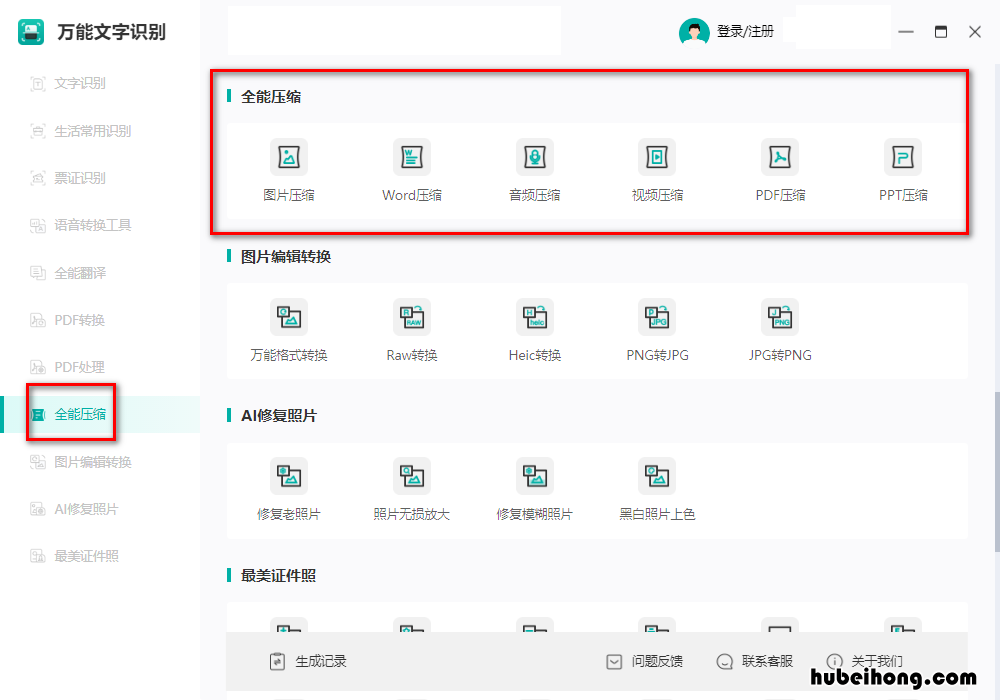
文章插图
第二步:
点击【图片压缩】,添加要压缩的图片,支持导入多张图片进行批量压缩,然后选择【压缩设置】 , 或者根据需要调整图片的分辨率、缩放比等参数 , 最后点击【开始压缩】即可 。

文章插图
压缩并不会影响文件的质量,压缩后图片体积变小了,但是清晰度并没有什么变化,效果非常好 。

文章插图
◢ 更改安装位置
文件默认保存位置是C盘 , 我们可以更改文件的安装位置 。
第一步:
打开【Windows设置】,点击进入【系统】页面,选择【存储】;

文章插图
第二步:
在存储界面下滑,找到【更改新内容的保存位置】并点击进入,然后修改图片、视频等文件的保存位置,点击【应用】即可 。

文章插图
◢ 关闭系统自动更新
系统更新需要占用更多的空间,我们可以将关闭系统自带更新 。
第一步:
按下【Windows+E】,依次点击【管理】-【服务和应用程序】-【服务】-【WindowsUpdate】;
第二步:
单击鼠标右键选择【属性】,修改【启动类型】为【禁用】 , 然后点击【应用】即可 。

文章插图
看了上面的内容,你知道怎么释放电脑空间了吗?这5个方法操作并不复杂 , 但是效果非常好 , 有需要的朋友快去试试看吧~
【电脑怎么会越用越卡 电脑越用越卡怎么回事】那么今天的内容就分享到这里啦 , 觉得还不错的话 , 转发出去帮助更多人吧~
- 计算机网络基础中ip地址的计算方法 计算机网络基础中ip地址的计算公式
- 华为手机打电话没有记录怎么弄的 华为打电话没有记录了怎么办
- mp3里的东西删了怎么恢复 把mp3的歌全删了怎么办
- 快手红包赚钱是真的吗 快手红包分配规则
- wifi变慢是什么原因 wifi变慢怎么解决方法
- wiff网速不好怎么办 wifi网速不行是哪里出了问题
- 一个文档里怎么设置不同的页码 一个文档中如何进行不同的页码设置
- 水星路由器无线网登陆密码忘记了怎么弄 水星无线路由忘记密码
- 笔记本风扇清灰技巧图解视频 笔记本风扇清灰技巧图解大全
